Ich war der Glückliche, welcher das Devolo Home Control System testen durfte, hier ist mein Testbericht!
Vor kurzem habe ich am Gewinnspiel von siio teilgenommen und das Devolo Home Control Set gewonnen. Die Freude war riesig und nach nur zwei Tagen brachte mir der freundliche DHL-Bote ein großes Paket. An dieser Stelle vorweg noch einmal vielen Dank an das gesamte siio- und devolo-Team!
Ich wohne im Hamburger Osten in einer Mietwohnung und wollte diese schon lange mit intelligenten Smart Home Komponenten ausstatten. Seit ein paar Jahren nutze ich die digitale Netatmo-Wetterstation, die per WLAN verbundene Waage von Withings sowie seit dem letzten Jahr einige Lampen mit einer Philips Hue Bridge.
Die restliche Wohnung war bisher eher „altmodisch“ und noch nicht vernetzt – genau dies sollte sich jetzt ändern. Folgende Komponenten standen hierfür zur Verfügung:
- Starter Paket (mit Home Control Zentrale, Schalt- und Messsteckdose und Tür-/Fensterkontakt)
- 2 Heizkörperthermostate
- 1 Tür-/Fensterkontakt
- 2 Bewegungsmelder
- 2 Schalt- und Messsteckdosen
- 1 Alarmsirene
- 1 Luftfeuchtemelder
- 1 Funkschalter
- 1 Wassermelder
Der erste Eindruck war absolut positiv. Die Verpackungen sind teilweise so leicht, dass der Eindruck entstand, dass gar nichts drin ist. Aber weit gefehlt: die einzelnen Komponenten des devolo Home Control Systems wiegen einfach kaum etwas, was insbesondere bei den klebenden Sensoren wie den Fenster-/Türkontakten oder den Bewegungsmeldern total positiv ist. Und die Verpackungen waren nicht nur leicht, sondern absolut ansprechend. Auf der Rückseite sind die jeweiligen Komponenten und deren Einsatzmöglichkeiten erklärt.
Schnelle und unkomplizierte Einrichtung
Los ging es mit der Inbetriebnahme des Home Control Starter Pakets. Dies beinhaltet neben der Home Control Zentrale, die das Herzstück des Systems und Voraussetzung für den Betrieb weiterer Komponenten ist, eine Schalt- und Messsteckdose sowie einen Tür- und Fensterkontakt. Zunächst gilt es, die Zentrale in eine Steckdose an zentraler Stelle im Haus zu stecken. Im nächsten Schritt muss die Zentrale mit dem Internet verbunden werden. Hierzu gibt es zwei Möglichkeiten, entweder per bestehendem dLAN-Netzwerk oder per im Lieferumfang enthaltenen Netzwerkkabel. Ich entschied mich für die letzte Variante und installierte die Zentrale in der Nähe meiner Fritz!Box, so dass ich sie einfach und schnell mit dem Router verbinden konnte. Sobald die Zentrale eine Verbindung aufgebaut ist, leuchtet der Home Control Knopf des Gerätes weiß. Das war schon einmal sehr einfach.
Im nächsten Schritt gilt es, die Zentrale mit der devolo Plattform zu verbinden. Dies kann über die my devolo App auf dem Smartphone / Tablet oder vom PC/Notebook über die Seite www.mydevolo.com erfolgen. Devolo empfiehlt ausdrücklich, die Einrichtung über einen Browser mit ausreichend großem Bildschirm vorzunehmen. Zunächst muss man sich ein Benutzerkonto anlegen und sich auf der Seite registrieren. Hierzu werden verschiedene Daten wie unter anderem Name und E-Mail-Adresse angegeben. Nach erfolgter Registrierung erhält man eine Bestätigungs-E-Mail, mit der die Registrierung abgeschlossen werden muss. Anschließend kann man sich mit seinem Benutzernamen und zuvor gewählten Passwort einloggen und direkt loslegen.
Hierzu kann man über den Reiter „Geräte“ die entsprechenden Komponenten anmelden. Dies geht ebenfalls absolut einfach und schnell, zumal in allen Geräten die Batterien schon eingelegt bzw. mit im Lieferumfang enthalten sind. In meinem Fall habe ich zunächst den im Starter Set enthaltenen Bewegungsmelder sowie die Schalt- und Messsteckdose verbunden. Ein Vorgang dauert jeweils maximal ein bis zwei Minuten und wird zusätzlich Schritt für Schritt mit kleinen Videos erklärt. Insgesamt hat die Inbetriebnahme der Home Control Zentrale und der ersten beiden Komponenten höchstens fünf bis sechs Minuten gedauert. Völlig unkompliziert und ohne Probleme – ich bin absolut begeistert.
[carousel arrows="display" buttons="display" interval="4"]
[panel title="Devolo Home Control"]

Verpackung des devolo Home Control Bewegungsmelder
[/panel]
[panel title="Devolo Home Control"]

Auf der Rückseite werden verschiedene Anwendungsszenarien erläutert.
[/panel]
[panel title="Devolo Home Control"]

devolo Home Control Bewegungsmelder: Lieferumfang
[/panel]
[panel title="Devolo Home Control"]

devolo Home Control Bewegungsmelder
[/panel]
[panel title="Devolo Home Control"]

Der devolo Home Control Bewegungsmelder blinkt in ausgelöstem Zustand.
[/panel]
[/carousel]
Installation weiterer Geräte
Als Nächstes habe ich nach und nach die weiteren Geräte in das System eingebunden. Auch dies funktionierte völlig problemlos. Es empfiehlt sich auch hier, die Einbindung und Konfiguration über einen PC oder Rechner mit großem Bildschirm / Browser zu bewerkstelligen. Hierzu geht man im Home Control Center auf www.mydevolo.com auf den Reiter Geräte. Über das „+“-Zeichen im oberen rechten Bereich kann ein Gerät hinzugefügt werden. Jetzt kann aus einer Vielzahl von Komponenten diejenige ausgewählt werden, die man einbinden will. In meinem Fall binde ich jetzt einen weiteren Bewegungsmelder – dieses Mal fürs Wohnzimmer – ein. Nach Klick auf das entsprechende Gerät kommt im ersten von vier Schritten ein kurzes Video sowie der erklärende Text. Der Bewegungsmelder muss ausgepackt und in die Nähe des späteren endgültigen Einsatzortes platziert werden. Nach Klick auf den „Weiter“-Button erfolgt der zweite Schritt. Auch hier gibt es wieder eine Erklärung mit Text und Video. Die Geräteerkennung ist aktiv und es muss die schwarze Batterielasche auf der Rückseite des Geräts entfernt werden. Jetzt wird das Gerät automatisch von der Home Control Zentrale erkannt.
[carousel arrows="display" buttons="display" interval="4"]
[panel title="Devolo Home Control WebUI"]

Devolo HomeControl Gerät anlernen
[/panel]
[panel title="Devolo Home Control WebUI"]

Devolo HomeControl Gerät anlernen
[/panel]
[panel title="Devolo Home Control WebUI"]

Devolo HomeControl Gerät anlernen
[/panel]
[panel title="Devolo Home Control WebUI"]

Devolo HomeControl Gerät anlernen
[/panel]
[/carousel]
Sollte die automatische Erkennung nicht funktionieren, kann eine manuelle Anmeldung eingeleitet werden. Hierzu ist auf der Rückseite jeder Komponente ein kleiner schwarzer Taster, den man drei Mal innerhalb von 1,5 Sekunden betätigen muss. Dadurch wird die Erkennung dann manuell durchgeführt. Dies war jedoch bei allen von mir angemeldeten Geräten nicht erforderlich, da alle Geräte immer sehr schnell automatisch erkannt worden sind. Sobald das Gerät erkannt wurde, kommt man zum nächsten Schritt, der auch wieder mit Text und Video erläutert wird. Dieser Schritt ist die endgültige Montage der jeweiligen Komponente. Hierzu werden selbstklebende Streifen und kleine Schrauben mitgeliefert, mit denen je nach Ort und Umgebung die Hardware fest installiert werden kann. Da die meisten Komponenten nicht viel wiegen, empfiehlt sich die Anbringung mit dem mitgelieferten Klebestreifen. Durch Klick auf „Weiter“ gelangt man jetzt zum letzten Schritt, der Konfiguration des Geräts. Hier kann man einen Namen, den Ort des Geräts und ein Symbol auswählen. Mit Klick auf „Fertig“ wird die Installation abgeschlossen. Insgesamt ließ sich in meinem Fall jedes Gerät in nur ein bis maximal zwei Minuten installieren. Absolut einfach und durch die Beschreibung mit Text und Video in jedem Bedienschritt auch für Anfänger bestens geeignet.
Steuerung unkompliziert via Browser und App
Nach der Installation aller Komponenten geht der eigentliche Betrieb los. Man kann die Geräte steuern oder auch Regeln aufstellen. Zum Beispiel wenn der Bewegungsmelder eine Bewegung erkennt, schaltet eine Schalt-/Messsteckdose automatisch das Licht an. Sehr praktisches Szenario, wenn man im Dunkeln nach Hause kommt. Oder bei Erkennung einer Bewegung wird eine Benachrichtigung per SMS, E-Mail oder Push-Nachricht verschickt, was ideal als Alarmanlage nutzbar ist, wenn man beispielsweise im Urlaub weilt. Hier sind unendlich viele Möglichkeiten und kreative Szenarien denkbar. Neben der komfortablen Steuerung via Browser gibt es auch für die gängigen Smartphones entsprechende „my devolo“ Apps. Ich habe es mit meinem iPhone 7 Plus sowie einem aktuellen Android Gerät getestet. Auch hier läuft alles problemlos, wobei die Apps manchmal etwas schwieriger zu bedienen sind und sich an einigen Stellen etwas schleppend zeigten. Manchmal musste ich auch zwei Mal klicken, bis die gewünschte Funktion sichtbar wurde.
Integration anderer Hersteller
Zusätzlich zu devolo Komponenten bietet die „my devolo“ Plattform auch die Möglichkeit, Komponenten anderer Hersteller einzubinden. Zum jetzigen Zeitpunkt können Z-Wave-Geräte, http Devices und PHILIPS Hue Geräte integriert werden. Da ich selber ein paar Philips Hue Lampen nutze, habe ich diese ebenfalls eingebunden. Auch hier gab es keine Probleme und die Hue Geräte lassen sich anschließend zentral in einem Dashboard steuern. Ich werde dies im Laufe der Zeit noch ausführlich testen und hier darüber berichten.
Mein persönliches Fazit
Ich bin absolut begeistert und kann das devolo Home Control System wirklich empfehlen. Vor allem die Einrichtung hat mich beeindruckt, denn so schnell und unkompliziert habe ich mir es nicht vorgestellt, zumal Smart Home Komponenten ja unendlich viele Möglichkeiten und für den Durchschnittsanwender sicherlich einen erhöhten Beratungs- und Erklärungsbedarf haben. Dies trifft aber auf die devolo Komponenten nicht zu, da lässt sich mancher Toaster garantiert schwieriger und zeitaufwändiger in Betrieb nehmen als das devolo System. Die Plattform zur (Fern-)Steuerung des Systems und der Geräte gefällt mir ebenfalls sehr gut, lediglich bei der mobilen Variante sehe ich noch Optimierungsbedarf.
Soweit mein erster Testbericht für siio. Aber es geht noch weiter, ich teste das System aktuell weiter und werde mich demnächst in einem weiteren Beitrag mit den unendlich vielen Möglichkeiten (Gruppierungen, Zeitsteuerungen, Szenen und Regeln) beschäftigen. Dann gibt es auch ein Review des devolo Home Control Systems.
Ihr dürft also gespannt bleiben: Fortsetzung folgt :-)






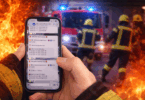

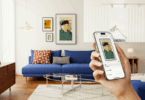

Cool und anschaulich geschrieben! Da muss man es nicht selbst gebastelt haben und fühlt sich dennoch informiert. Ich freu mich schon auf die Fortsetzung! :)